
Er lyden fra dine Windows 11 PC's højttalere eller hovedtelefoner for højt eller for stille? Det er nemt at justere din lydstyrkeudgang nemt ved hjælp af flere forskellige teknikker. Her er hvordan.
Skift systemvolumen med hurtige indstillinger
Den hurtigste måde at justere lydstyrken i Windows 11 på er ved at bruge Hurtig indstillinger menu. . For at gøre det skal du klikke på knappen Hurtig indstillinger i din proceslinje (en skjult knap, der er placeret oven på Wi-Fi, højttaler og / eller batteriikoner) i det øverste højre hjørne.

Når menuen Hurtig indstillinger vises, skal du finde lydstyrken (med et højttalerikon ved siden af det). Tryk på eller klik på cirklen på skyderen og træk den højre eller venstre for at øge eller formindske systemvolumenet hvor som helst fra 0 til 100. Når du flytter skyderen, skal du lægge mærke til, at højttalerikonet ændres fra mere til færre bølge linjer (eller vice versa ).
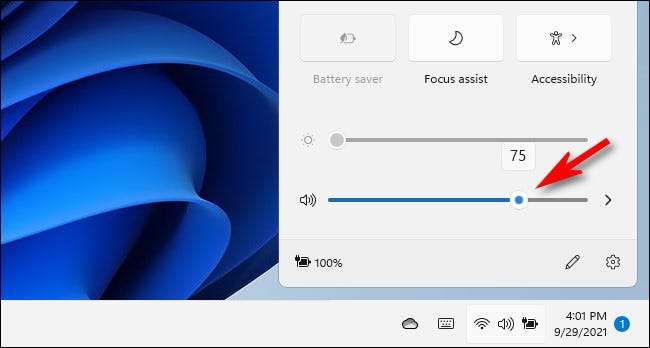
Du kan også hurtigt dempe din Windows 11 lydudgang helt ved at klikke på højttalerikonet ved siden af lydstyrken. Når de er dæmpet, vil højttalerikonet have en lille "x" ved siden af det. For at slukke, skal du klikke på ikonet igen.
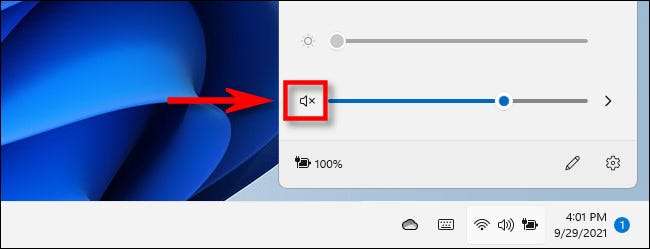
Når du har lydstyrken, hvordan du kan lide det, skal du lukke hurtige indstillinger ved at klikke uden for menuen. Når du har brug for hurtigt at justere lydstyrken igen, skal du bare åbne menuen Hurtigindstillinger igen.
RELATEREDE: Hvordan Windows 11's nye "Hurtige indstillinger" -menu fungerer
Skift systemvolumen i Windows-indstillinger
Du kan også ændre dine pcs lydstyrkeindstillinger (ved at trykke på Windows + I) og navigere til System & GT; Lyd. Alternativt skal du højreklikke på højttalerikonet i din proceslinje og vælge "Lydindstillinger".

I System & GT; Lyd, find sektionen "Output", og vælg den enhed, du vil ændre lydniveauet, for at klikke på cirklen ved siden af den. Derefter skal du justere "volumen" skyderen op eller ned for at gøre lydene output højere eller mere støjsvagt.
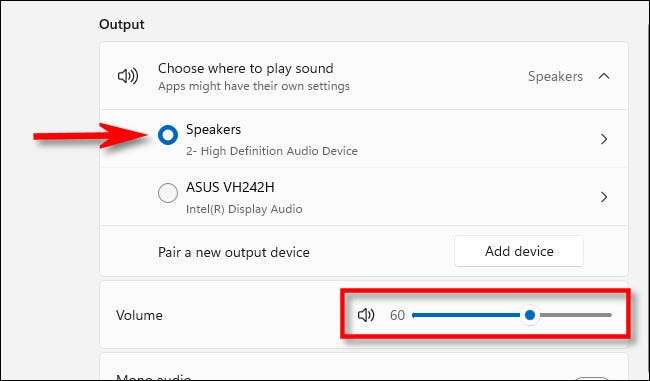
(Som med Hurtigindstillingsmenuen giver Windows dig mulighed for at klikke på højttalerikonet selv for at slukke for systemvolumenet helt.
Du kan gentage disse trin med enhver udgangsenhed anerkendt af indstillinger. Men du hører kun lydudgang gennem den enhed, der er valgt i listen "Output". Når du er færdig, skal du lukke indstillingerne app.
RELATEREDE: Sådan vælger du højttalere til lydudgang i Windows 11
Skift systemvolumen ved hjælp af hardwareknapper
Mange Windows-tabletter (f.eks. Overfladelinjen) omfatter fysisk hardware volumen op og ned knapper et eller andet sted på enheden - normalt på en af sidekanterne. Nogle gange er det bare en enkelt knap, der klipper frem og tilbage til op eller ned volumenjustering. For at justere lydstyrken ved hjælp af dem, skal du trykke på lydstyrken op eller ned, indtil du har nået det lydstyrke, du vil have.

Når du justerer, vil du se en Lille pop-up display i øverste venstre hjørne af skærmen, der viser det aktuelle systemvolumen.
Også nogle tastaturer omfatter volumen op, volumen ned og stødnøgler eller knapper - og nogle endda sportsvolumenknapper. Volume ændres, du foretager med disse knapper, tasterne eller knapper vil blive afspejlet i hurtige indstillinger og indstillingsapplikationen som om du havde brugt "Volume" -flyderne i Windows 11. Glad lytning!
RELATEREDE: Sådan skjuler du lydstyrkepop-up-skærmen på Windows 8 og 10







